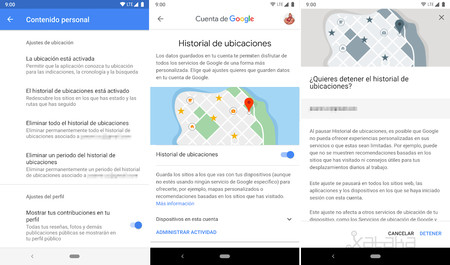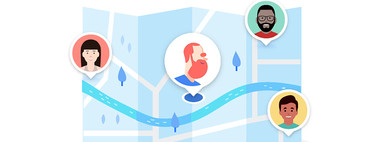Con nuestra cuenta de Google viene activado por defecto el historial de ubicaciones, una característica que registra nuestra ubicación en cada momento para hacer un seguimiento de nuestros trayectos y lugares que visitamos.
Estos datos le sirven a Google para ofrecernos experiencias personalizadas, como recomendaciones basadas de sitios o desplazamientos diarios. Ese historial se puede consultar y gestionar en cualquier momento desde la Cronología de Google Maps.
Consultar tu cronología

Para ver nuestro historial de ubicaciones tan solo tenemos que abrir la aplicación Google Maps y en su menú lateral acceder a Cronología. Allí podemos ver los sitios y trayectos que hemos realizado cada día. Pinchando en el icono del calendario podemos seleccionar un determinado día.
Gestionar tu cronología

Podemos revisar la cronología de un determinado día para añadir un sitio que hemos visitado y que Google Maps no ha detectado, para editar alguna información que no ha detectado bien, como el tiempo de desplazamiento o duración de un viaje, o bien eliminar el día completo si no queremos que quede registrado en nuestro historial.
Añadir notas a tu cronología

También nos permite añadir notas a un día de nuestra cronología, por si queremos recordar en el pasado porqué estuvimos ese día en esa ubicación o se hizo ese trayecto.
Eliminar historial de ubicaciones
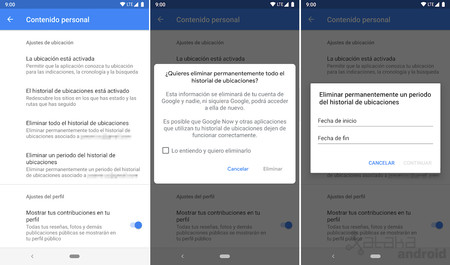
Desde Cronología > Menú > Ajustes podemos eliminar el historial de ubicaciones. Para ello tenemos dos opciones, una para eliminar todo el historial de ubicaciones y otra opción para eliminar un periodo del historial.
Desactivar el historial de ubicaciones
Desde sus ajustes también podemos desactivar el historial tocando en la opción El historial de ubicaciones está activado. Nos lleva a nuestra cuenta de Google para mostrarnos la opción para desactivar el historial de ubicaciones. Al desactivar esta opción Google dejará de guardar nuestras ubicaciones y trayectos, con lo que dejaremos de recibir recomendaciones personalizadas a través del Asistente de Google y otros servicios de la compañía.